Ubuntu 20.04 开启隐藏录音降噪功能(推荐)
最近在使用 Ubuntu 20.04 的kazam进行录音的时候,发现了一个问题:
使用系统默认的配置进行录音,录制出来的音频会有明显的噪音,我记得在 WIndow 系统里面,有一个麦克风降噪的选项可以选,但在 Ubuntu 上始终都没有找到。后来,我在 ask ubuntu 上找到了解决这一问题的方法,这是一个隐藏的设置,需要通过修改配置文件来开启。
开启降噪功能需要修改我们的系统配置文件( /etc/pulse/default.pa 这个配置文件),
在修改之前,我们需要先对这个文件进行备份。
sudo cp /etc/pulse/default.pa /etc/pulse/default.pa._bak
备份完成后,我们开始修改这个配置文件。修改配置文件也很简单,我们只需要把配置的信息粘贴到配置文件的末尾就可以了。我们先使用 vim 打开这个配置文件:
sudo vim /etc/pulse/dafult.pa
开启文件之后,使用 shift + g 跳到文件的最后,然后将我们的配置信息复制进去即可。
详细的配置信息如下:
#Active Noise Removal .ifexists module-echo-cancel.so load-module module-echo-cancel aec_method=webrtc source_name=mic source_properties=device.description=MicHD set-default-source "mic" .endif
完成之后,我们重启一下系统sudo reboot。
然后打开设置面板,这时,我们可以看到,我们的 设置 - 声音 - 输入 的下拉列表中,多了一个选项(MicHD)。
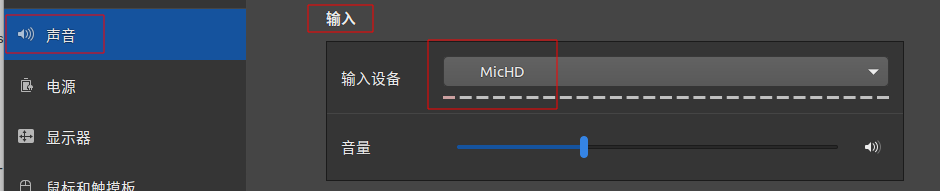
将 录屏软件 kazam 也切换为 MicHD
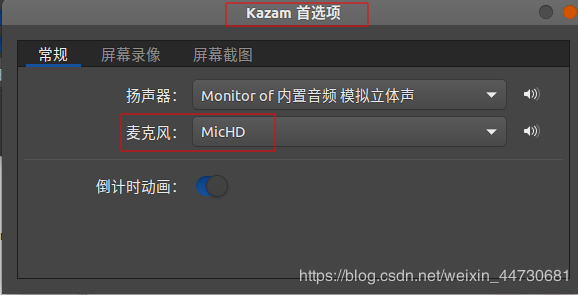
这时,我们选择 MicHD,然后再使用麦克风进行录音,录制出来的音频就基本听不见背景噪音了。
总结
到此这篇关于Ubuntu 20.04 开启隐藏录音降噪功能的文章就介绍到这了,更多相关Ubuntu 20.04 隐藏录音降噪内容请搜索我们以前的文章或继续浏览下面的相关文章希望大家以后多多支持我们!
相关推荐
-
安装Ubuntu 20.04后要做的事(小白教程)
Ubuntu 20.04发布了,带来了很多新特性,同样也依然带着很多不习惯的东西,所以装完系统后还要进行一系列的优化. 1.删除libreoffice libreoffice虽然是开源的,但是Java写出来的office执行效率实在不敢恭维,装完系统后果断删掉 sudo apt-get remove libreoffice-common 2.删掉基本不用的自带软件(用的时候再装也来得及) sudo apt-get remove thunderbird totem rhythmbox empath
-
Ubuntu20.04安装搜狗输入法的详细步骤
1.安装Fcitx输入框架 相关的依赖库和框架都会自动安装上 sudo apt install fcitx-bin sudo apt-get install fcitx-table 2.下载Linux版本搜狗输入法(搜狗输入法官网中根据自己情况选择32位和64位) 然后进入相应的下载目录,进行安装(安装过程中如果有错,运行sudo apt --fix-broken install,删除安装,重新开始) sudo dpkg -i sougou的文件名.deb 法 遇到 dpkg: error pr
-
Ubuntu 20.04最佳配置指南(新手必备)
一.系统配置 1.关闭sudo密码 为了避免每次使用sudo命令时都输入密码,我们可以将密码关闭.操作方法: 1.终端输⼊命令 sudo visudo ,打开 visudo: 2.找到 %sudo ALL=(ALL:ALL) ALL 这⼀⾏修改为 %sudo ALL=(ALL:ALL) NOPASSWD:ALL 2. 修改软件源 Ubuntu 默认的软件源是境外的,速度上会有些问题,我们可以在「So!ware & Updates」(软件和更新)中 选择国内的镜像. 3. 更新系统 # 更新本地报
-
Ubuntu 20.04 apt 更换国内源的实现方法
UPD 2020.2.26 目前 Ubuntu 20.04 LTS 还未发布, 教程仅适用于 development branch (不过这种教程应该是通用的) 图形界面操作 - 适用于 desktop 版本 在桌面右上角点击打开菜单,点击设置选项. 在设置选项右侧下拉找到"关于",点击 Software Updates. 在软件和更新界面里可以看到"下载自",我们可以进行修改. 推荐选择 mirros.aliyun.com 或者 mirrors.tuna.tsin
-
在Ubuntu 20.04中安装Pycharm 2020.1的图文教程
前几天,我们用虚拟机安装了Ubuntu 20.04.今天,我们来安装一些常用的工具,比如Pycharm. Pycharm是一种用来开发Python的IDE,归结两个字,好用! 下载 Pycharm 官方下载地址是:https://www.jetbrains.com/pycharm/download/#section=linux Ubuntu 20.04 是一种 Linux 的操作系统,我们自然要选择 Linux 版本的 Pycharm,如下图: 注: 当前最新的版本是 Version: 2020
-
ubuntu20.04设置静态ip地址(包括不同版本)
因为Ubuntu20.04通过netplan来管理网络,和之前得版本略有区别,Ubuntu18.04好像需要编辑/network/interfaces来设置静态网络 因为安装的是虚拟机,首先我将其改为桥接模式 接下来编辑文件: sudo vim /etc/netplan/01-network-manager-all.yaml 将文件内容修改为: 我一直有疑惑,是不是要针对不同的ip地址进行修改呢? 不过因为我还没到那个层次,所以也不是很清楚,应该是可以修改的, 但是直接将下面的代码敲到文件中也是
-
Ubuntu 20.04 开启隐藏录音降噪功能(推荐)
最近在使用 Ubuntu 20.04 的kazam进行录音的时候,发现了一个问题: 使用系统默认的配置进行录音,录制出来的音频会有明显的噪音,我记得在 WIndow 系统里面,有一个麦克风降噪的选项可以选,但在 Ubuntu 上始终都没有找到.后来,我在 ask ubuntu 上找到了解决这一问题的方法,这是一个隐藏的设置,需要通过修改配置文件来开启. 开启降噪功能需要修改我们的系统配置文件( /etc/pulse/default.pa 这个配置文件), 在修改之前,我们需要先对这个文件进行备份
-
VMware安装ubuntu 20.04操作系统的教程图解
备忘录:体验即可. 记录:NO.209 本例环境: 虚拟机:vmware 操作系统:ubuntu-20.04-desktop-amd64 推荐镜像地址: 网易地址:http://mirrors.163.com/ubuntu-releases/ 1.打开VMware新建虚拟机 2.自定义安装 3.虚拟机硬件兼容选择 4.选择稍后安装操作系统 5.选择要安装的操作系统 6.虚拟机命名和位置 7.处理器配置 8.内存配置 9.网络类型 10.I/O控制器类型 11.磁盘类型 12.选择磁盘 13.磁盘
-
详解ubuntu 20.04 LTS安装记录
本篇记录U盘启动盘制作及系统安装,系统配置另开文章. 所需材料: 4GB或以上U盘 Ubuntu 20.04 ISO文件(从ubuntu官网下载) 一.U盘启动盘制作 使用旧版ubuntu制作ubuntu 20.04启动盘 以下参考ubuntu官方教程 需要ubuntu 14.04或以上版本,我用的是ubuntu 16.04 在启动栏输入Startup Disk Creator,打开系统自带的启动盘制作工具 会自动检测Downloads文件夹内的iso文件和插入电脑的U盘 将U盘内文件备份好,点
-
win10+Ubuntu 20.04 LTS双系统安装(UEFI + GPT)(图文,多图预警)
win10 安装(已安装的略过) win10安装请看:win10 u盘重装系统 全新安装 ubuntu安装准备官网下载镜像:https://ubuntu.com/download/desktop 下载rufus(官网推荐)https://rufus.ie/ 如果下载速度慢,可以用我下好的(含镜像.rufus):链接: https://pan.baidu.com/s/1qwgUFa-ME-EXLrAZ7rQJvw 提取码: v6af 制作启动u盘 插入U盘, 运行 rufus-3.10.exe,按
-
阿里云服务器Ubuntu 20.04上安装Odoo 15的详细过程
Odoo15入门系列介绍 Odoo 15 是一个基于Python语言构建的开源软件,面向企业应用的CRM,ERP等领域,其目标是对标SAP,Oracle等大型软件提供商,但却通过仅仅一个平台满足企业所有管理的业务需求. 本文给大家介绍阿里云服务器Ubuntu 20.04上安装Odoo 15的过程,内容如下所示: 使用工具CRT或者MobaXterm_Personal都行: 我们下载 开始进行部署:跟着下面的命令一步一步敲就行了: sudo apt update sudo apt instal
-
Ubuntu 20.04 下安装配置 VScode 的 C/C++ 开发环境(图文教程)
前言: 之前安装了Ubuntu 18.04,结果在安装Codeblocks / VScode还是安装gcc,c/c++的时候出现了一堆错误(缺失依赖树等等问题,换源也无法成功),整了一个下午没有任何进展,网上找不到任何解决方法,于是只能重装了Ubuntu 20.04,之后Codeblocks倒是安装成功了,但是明明在已经安装了C/C++跟GCC编译包的情况,它仍然显示在该路径下找不到,无论路径是默认自动定位在/usr 还是在/usr/bin 之下仍然出现此情况,同样网上找不到任何解决方法,于是只
-
Ubuntu 20.04换阿里源的方法
注意,这篇文章其实不是简单的教你怎么换成20.04的源,而是教你一种基于20.04的方法来换源. 笔者在写这篇文章的时候,20.04 还没有release出来正式版,但是已经可以在仓库里看到有源存在了,故写下这篇文章. 请注意:Ubuntu 20.04 已于4月23日发布正式版本. 请注意:发现有些软件比如ckermit,仓库里还没有,升级及换源自行斟酌. 1 备份原来的源 cp -ra /etc/apt/sources.list /etc/apt/sources.list.bak 2 搞清楚u
随机推荐
- .net MVC中使用forms验证详解
- SQLite 入门教程二 SQLite的创建、修改、删除表
- 用DNSPod和Squid打造自己的CDN (三) 安装CentOS Linux
- 详解iOS App中图片的线段涂鸦功能的添加方法
- [Oracle] 分析AWR报告的方法介绍
- ASP.NET中使用TreeView显示文件的方法
- JavaScript获取多个数组的交集简单实例
- MongoDB系列教程(六):java操作mongodb实例
- jQuery动态添加与删除tr行实例代码
- Javascript图像处理—虚拟边缘介绍及使用方法
- JavaScript实现拼音排序的方法
- 建立Apache+PHP+MySQL数据库驱动的动态网站
- 月下载量上千次Android实现二维码生成器app源码分享
- 解析argc argv在php中的应用
- Android 监听网络状态方法详解
- Vue 项目中遇到的跨域问题及解决方法(后台php)
- JS实现对json对象排序并删除id相同项功能示例
- Ubuntu安装MySQL5.7并配置数据存储路径的方法步骤
- pandas 时间格式转换的实现
- Hadoop-3.1.2完全分布式环境搭建过程图文详解(Windows 10)

